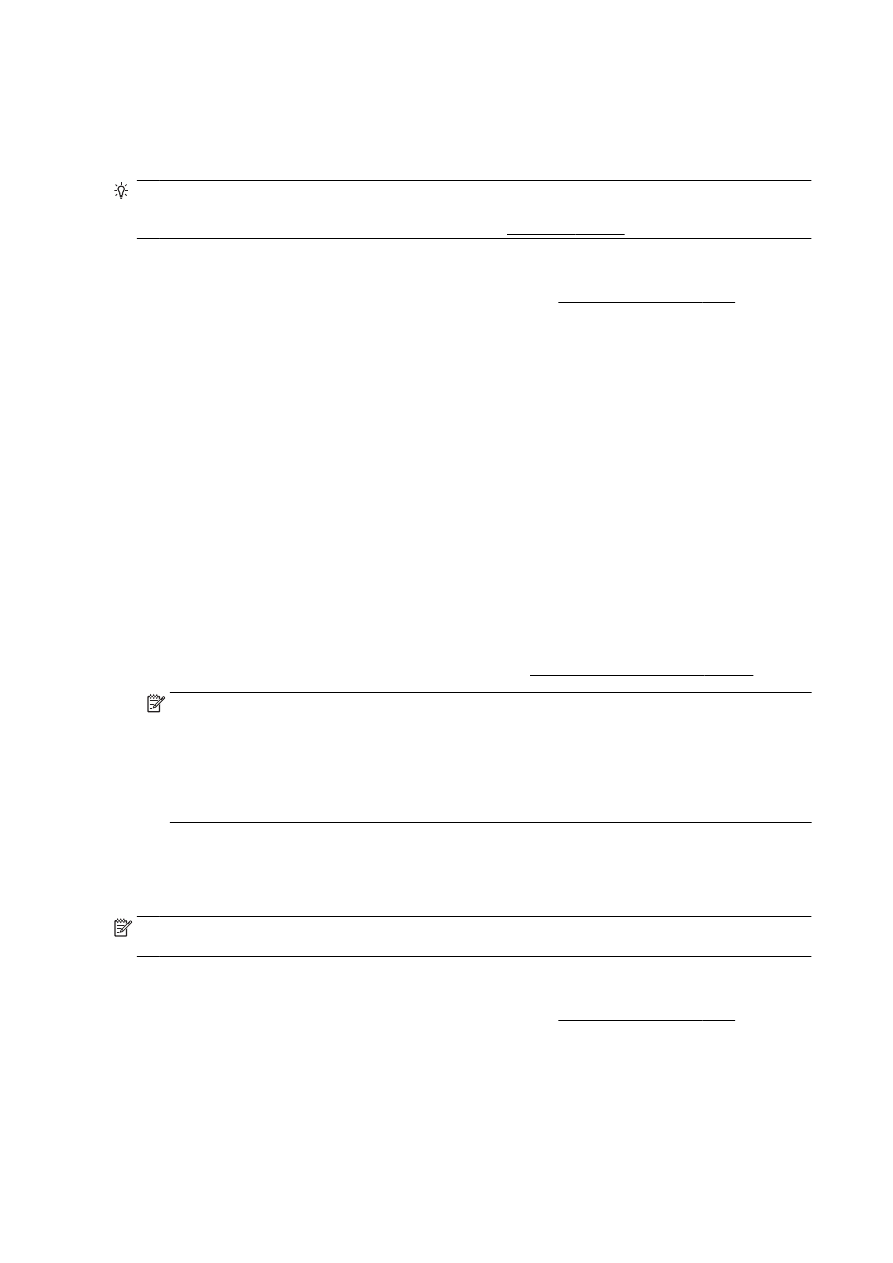
Fotoattēlu drukāšana
Neatstājiet ievades teknē neizmantotu fotopapīru. Papīrs var sākt viļņoties, kas var samazināt
izdrukas kvalitāti. Fotopapīram pirms drukāšanas ir jābūt līdzenam.
PADOMS. Šajā printerī ir ietverta funkcija HP ePrint — HP bezmaksas pakalpojums, kas ļauj drukāt
dokumentus printerī ar iespējotu HP ePrint jebkurā laikā un vietā, turklāt bez papildu programmatūras
vai printera draiveriem. Plašāku informāciju skatiet šeit: HP ePrint 95. lpp..
Fotoattēla drukāšana no datora (sistēmā Windows)
1.
Ievietojiet papīru teknē. Plašāku informāciju skatiet sadaļā Papīra ievietošana 24. lpp..
2.
Programmatūrā izvēlieties Print (Drukāt).
3.
Pārliecinieties, vai ir atlasīts jūsu printeris.
4.
Noklikšķiniet uz pogas, kas atver dialoglodziņu Properties (Rekvizīti).
Atkarībā no lietojumprogrammas šīs pogas nosaukums var būt Properties (Rekvizīti), Options
(Opcijas), Printer Setup (Printera iestatījumi), Printer Properties (Printera rekvizīti), Printer
(Printeris) vai Preferences.
5.
Izvēlieties atbilstošās opcijas.
●
Cilnē Layout (Izkārtojums) izvēlieties orientāciju Portrait (Portrets) vai Landscape (Ainava).
●
Cilnē Paper/Quality (Papīrs/kvalitāte) atlasiet atbilstošo papīra tipu nolaižamajā sarakstā
Media (Materiāls) no apgabala Tray Selection (Teknes izvēle) un pēc tam apgabalā Quality
Settings (Kvalitātes iestatījumi) atlasiet atbilstošo drukas kvalitāti.
●
Noklikšķiniet uz pogas Advanced (Papildiespējas) apgabalā Paper/Output (Papīrs/izdruka)
un nolaižamajā sarakstā Paper Size (Papīra izmērs) atlasiet atbilstošo papīra izmēru.
Informāciju par citām drukāšanas opcijām skatiet šeit: Padomi veiksmīgai drukai 51. lpp.
PIEZĪME. Lai iegūtu maksimālo izšķirtspēju, dodieties uz cilni Paper/Quality (Papīrs/kvalitāte),
atlasiet Photo Paper (Fotopapīrs) nolaižamajā sarakstā Media (Materiāli) un pēc tam atlasiet
Best (Vislabākais) apgabalā Quality Settings (Kvalitātes iestatījumi). Pēc tam noklikšķiniet uz
pogas Advanced (Papildiespējas) un atlasiet opciju Yes (Jā) nolaižamajā sarakstā Print in Max
DPI (Drukāt ar maksimālo izšķirtspēju). Ja vēlaties drukāt ar maksimālo izšķirtspēju pelēktoņos,
atlasiet opciju High Quality Grayscale (Augstas kvalitātes pelēktoņi) nolaižamajā sarakstā Print
in Grayscale (Drukāt pelēktoņos).
6.
Noklikšķiniet uz OK (Labi), lai atgrieztos dialoglodziņā Properties (Rekvizīti).
7.
Noklikšķiniet uz OK un pēc tam dialoglodziņā Print (Drukāt) noklikšķiniet uz Print (Drukāt) vai
OK.
PIEZĪME. Kad drukāšana pabeigta, neizmantoto fotopapīru izņemiet no ievadnes teknes.
Uzglabājiet fotopapīru tā, lai tas neliektos, jo tas var samazināt izdrukas kvalitāti.
Fotoattēla drukāšana no datora (OS X)
1.
Ievietojiet papīru teknē. Plašāku informāciju skatiet sadaļā Papīra ievietošana 24. lpp..
2.
Programmatūras izvēlnē File (Fails) izvēlieties Print (Drukāt).
3.
Pārliecinieties, vai ir atlasīts jūsu printeris.
4.
Iestatiet drukas opcijas.
Ja dialoglodziņā Print (Drukāt) nav redzamas opcijas, veiciet tālāk norādītās darbības.
46 3. nodaļa. Drukāšana
LVWW
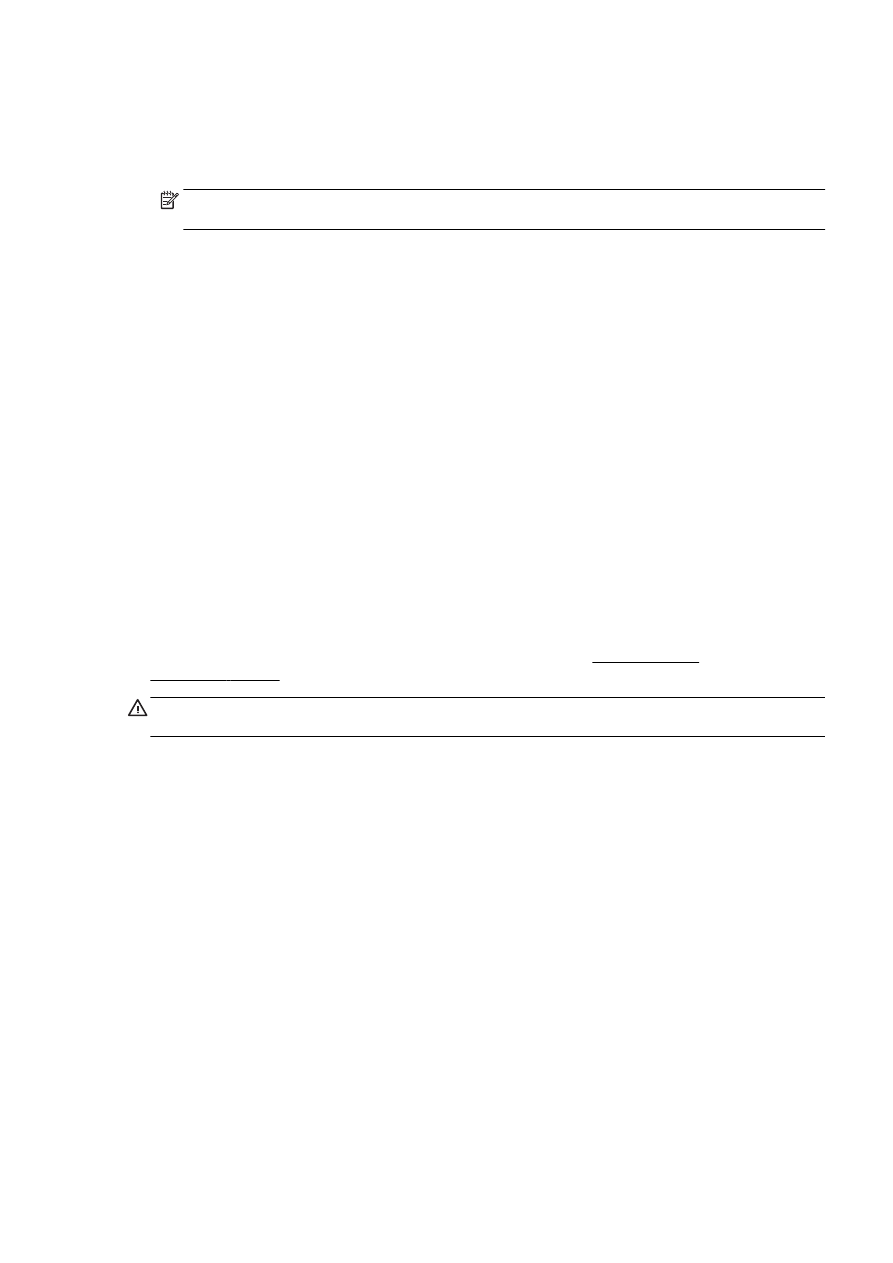
●
OS X v10.6: Lai piekļūtu drukas opcijām, noklikšķiniet uz zilā izvēršanas trijstūra pie
atlasāmā vienuma Printer (Printeris).
●
OS X Lion un Mountain Lion: Lai piekļūtu drukas opcijām, noklikšķiniet uz Show Details
(Rādīt detaļas).
PIEZĪME. Printerim ir pieejamas tālāk norādītās opcijas. Opciju atrašanās vietas var atšķirties
dažādām lietojumprogrammām.
a.
Uznirstošajā izvēlnē Paper Size (Papīra formāts) izvēlieties nepieciešamo papīra formātu.
b.
Izvēlieties Orientation (Orientāciju).
c.
Uznirstošajā izvēlnē izvēlieties Paper Type/Quality (Papīra veids/kvalitāte) un pēc tam
izvēlieties šādus iestatījumus:
●
Paper Type (Papīra veids): atbilstošais fotopapīra tips
●
Quality (Kvalitāte): Best (Labākā) vai Maximum dpi (Maksimālā izšķirtspēja)
●
Noklikšķiniet uz Krāsas opcijas izvēršanas trijstūra un pēc tam izvēlieties atbilstošo
opciju Photo Fix (Fotoattēlu labošana).
◦
Izslēgts: attēlam netiek pielietotas izmaiņas.
◦
Basic (Standarta): automātiski fokusē attēlu; nedaudz regulē attēla asumu.
5.
Izvēlieties citus nepieciešamos drukas iestatījumus, pēc tam noklikšķiniet uz Print (Drukāt).
Fotoattēlu drukāšana no atmiņas kartes
Varat pievienot USB atmiņas ierīci (piemēram, mazu USB atmiņas ierīci vai pārnēsājamo cieto disku)
printera priekšpusē esošajam USB portam.
Plašāku informāciju par atmiņas ierīču izmantošanu skatiet sadaļā USB zibatmiņas
ievietošana 30. lpp..
UZMANĪBU! Mēģinot noņemt atmiņas ierīci laikā, kad notiek piekļuve ierīcei, var sabojāt atmiņas
ierīcē saglabātos failus. Atmiņas karti var droši izņemt tikai tad, kad pārstāj mirgot statusa indikators.
1.
Iespraudiet USB zibatmiņu priekšējā USB portā.
2.
Vadības paneļa displejā pieskarieties Print Photos (Drukāt fotoattēlus).
3.
Lai parādītu fotoattēlus, pieskarieties View & Print (Skatīt un drukāt).
4.
Pieskarieties fotoattēlam, kuru vēlaties izdrukāt, un pēc tam pieskarieties Select (Atlasīt).
5.
Ritiniet augšup vai lejup, lai norādītu drukājamo fotoattēlu skaitu.
6.
Pieskarieties Edit (Rediģēt), lai atlasītu atlasīto fotoattēlu rediģēšanas opcijas. Varat sagriezt vai
apgriezt fotoattēlu, kā arī ieslēgt un izslēgt opciju Photo Fix (Fotoattēla labošana) vai Red Eye
Removal (Sarkano acu efekta noņemšana).
7.
Pieskarieties Done (Pabeigts) un Continue (Turpināt), lai priekšskatītu atlasīto fotoattēlu. Ja
vēlaties pielāgot izkārtojumu vai papīra veidu, pieskarieties Settings (Iestatījumi) un pēc tam
pieskarieties savai atlasei. Jebkurus jaunus iestatījumus var saglabāt arī kā noklusējuma
iestatījumus.
8.
Lai sāktu drukāt, pieskarieties Print (Drukāt).
LVWW
Fotoattēlu drukāšana 47